تتوفر Windows 10 Media Creation Tool للإصدار 1903 الذي تم إصداره مؤخرًا للتنزيل. تعد أداة إنشاء وسائط Windows 10 واحدة من أكثر الأدوات شعبية لتنزيل Windows 10 وإنشاء USB / DVD قابل للتمهيد تلقائيًا. نظرًا لأن هذه الأداة من Microsoft ، فهي فائقة الموثوقية وسهلة الاستخدام.
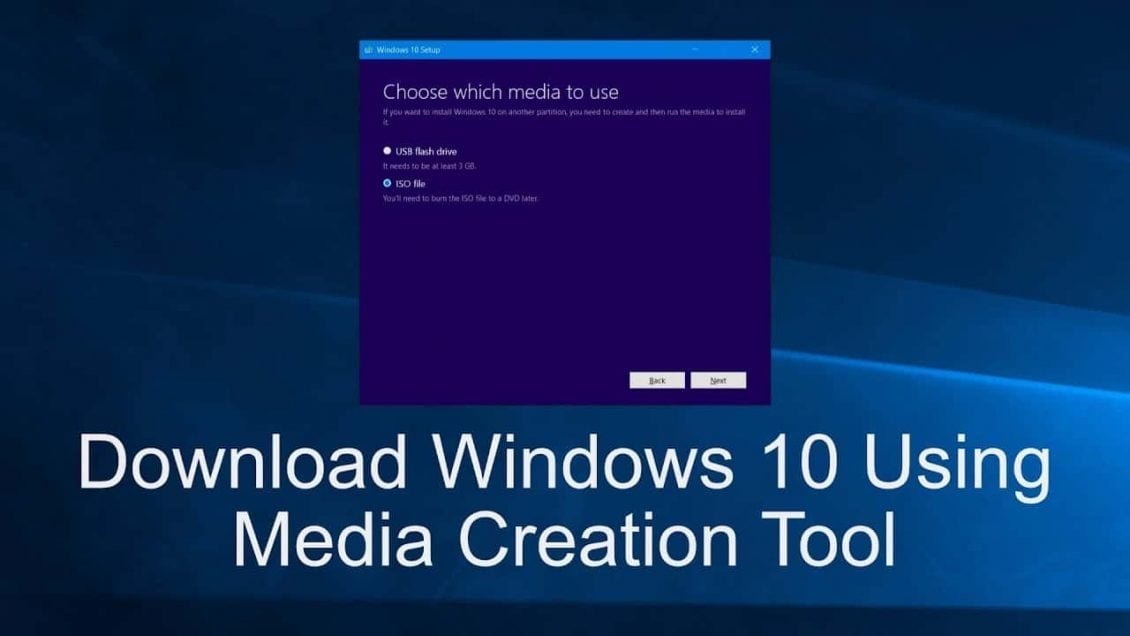
ما هي أداة إنشاء الوسائط؟
تحتوي أداة إنشاء الوسائط في Windows 10 على وظيفتين:
- ترقية جهاز الكمبيوتر الذي قام بالفعل بتثبيت Windows 10
- إنشاء وسائط تثبيت قابلة للتمهيد (محرك أقراص USB محمول أو قرص DVD) لجهاز كمبيوتر آخر أو ببساطة تنزيل أحدث ملفات Windows 10 ISO.
يعد Windows Update Assistant أداة أخرى يمكن استخدامها لترقية الكمبيوتر الشخصي بسلاسة ولكني أفضل استخدام أداة إنشاء الوسائط. إذا كنت ترغب في ترقية جهاز الكمبيوتر الخاص بك إلى أحدث إصدار من Windows 10 ، يجب عليك تحديد الخيار الأول. وإذا كنت ترغب في إنشاء USB / DVD قابل للتمهيد ، فعليك تحديد الخيار الثاني.
المشكلة الوحيدة في أداة Media Creation هي أنها ستحاول تنزيل إعداد Windows 10 في كل مرة تريد فيها إنشاء USB / DVD قابل للتمهيد. هذا هو السلوك الافتراضي.
كيفية استخدام أداة Media Creation
دعنا ننتقل من خلال عملية الترقية من Windows 10 الإصدار 1809 إلى الإصدار 1903 باستخدام Windows 10 Media Creation Tool 1903.
1- التحميل
أداة Media Creation Windows 10 (1903) (18.4 ميغابايت ، 7،401 زيارة)
2- تشغيل الإعداد
بمجرد التنزيل ، قم بتشغيل الملف MediaCreationTool1903.exe. سيؤدي هذا إلى فتح نافذة جديدة والتي ستستغرق بعض الوقت من أجل “الاستعداد لبعض الأشياء”.
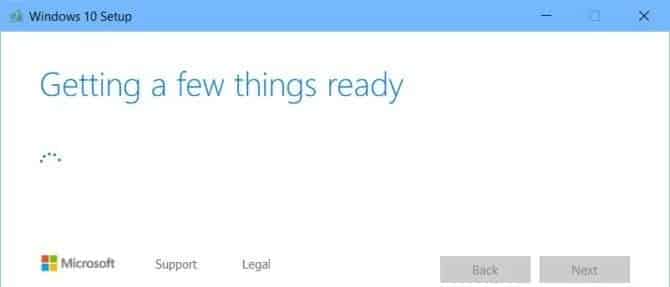
سوف تحتاج إلى قبول شروط الترخيص من Microsoft.
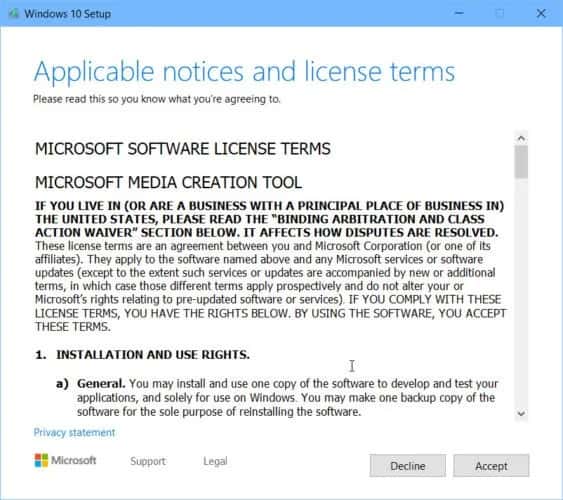
3- اختر خيارك
بعد قبول شروط الترخيص ، سيتم تقديم خيارين لك:
- ترقية هذا الكمبيوتر الآن
- إنشاء وسائط تثبيت (محرك أقراص USB محمول أو قرص DVD أو ملف ISO) لجهاز كمبيوتر آخر
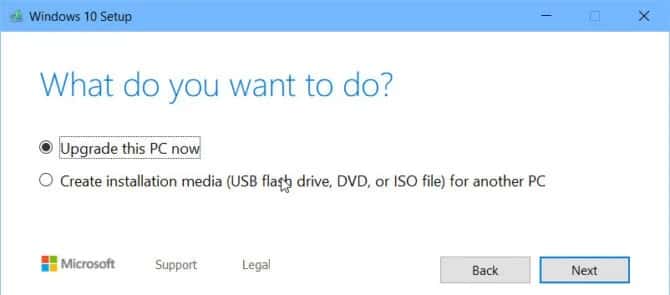
يتم التحقق من خيار الترقية بشكل افتراضي. إذا كنت ترغب في ترقية Windows 10 إلى أحدث إصدار ، فعليك تحديد هذا الخيار.
بمجرد الضغط على الزر “التالي” أثناء تحديد الخيار الأول ، سيتم نقلك إلى شاشة جديدة ستظهر لك تقدم تنزيل Windows 10 من خوادم Microsoft.
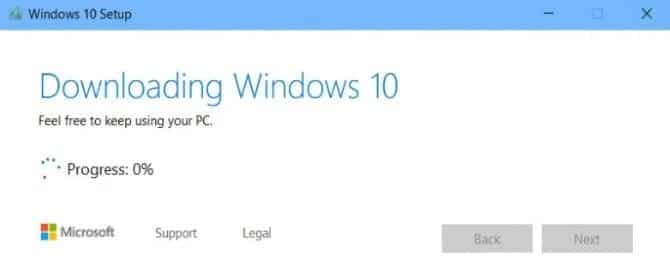
4- ترقية الكمبيوتر
بمجرد اكتمال التنزيل ، سيسألك الإعداد عما إذا كنت تريد تنزيل آخر تحديثات الأمان وتثبيتها جنبًا إلى جنب مع تحديث الميزات. يمكنك تنزيل التحديثات الآن أو تركها لاحقًا لأن Windows سيقوم بتنزيلها تلقائيًا بعد التثبيت.
عند السؤال ، يرجى تحديد الاحتفاظ بالملفات والتطبيقات الشخصية. هذا يضمن أن تظل الملفات والتطبيقات الخاصة بك آمنة.
5 – تثبيت Windows 10 الإصدار 1903
بمجرد النقر فوق الزر “التالي” ، سيبدأ تثبيت Windows 10 الإصدار 1903. بمجرد اكتمال التثبيت ، ستتم مطالبتك بإعادة تشغيل النظام. إذا سارت الأمور على ما يرام ، فسوف تقوم بتسجيل الدخول إلى الإصدار المحدّث من Windows 10. وإلا ، إذا فشل الإعداد لأي سبب من الأسباب ، فستعود إلى إصدار Windows المثبت قبل الترقية.
6- إنشاء وسائط التثبيت
في الخطوة رقم 3 ، إذا قمت بتحديد الخيار الثاني ، فسيتم استقبالك بشاشة مماثلة ولكن ستحتاج إلى تحديد لغة Windows 10 وإصدارها وهندستها.
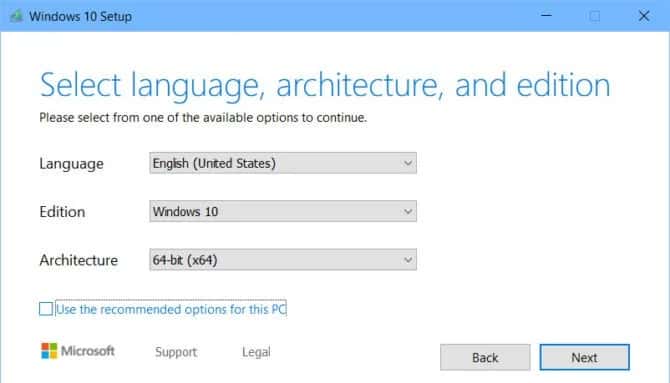
بعد ذلك ، سيكون لديك خياران:
- محرك فلاش USB
- ملف ISO
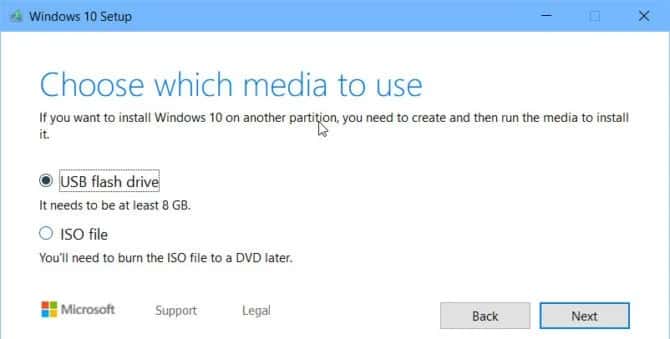
إذا كنت ترغب في إنشاء محرك أقراص USB قابل للتمهيد مباشرةً ، فحدد الخيار الأول. ستحتاج إلى وحدة تخزين USB / DVD لا تقل عن 8 جيجابايت.
إذا كنت ترغب في تنزيل ملف ISO ، فحدد الخيار الثاني. يمكنك إنشاء محرك أقراص USB قابل للتمهيد من ملف ISO باستخدام Rufus.
سيؤدي الضغط على الزر “التالي” إلى بدء عملية التنزيل.
كان هذا موضوعنا عن كيفية إستخدام أداة Media Creation Tool الجديدة من أجل ترقية Windows 10 إلى آخر إصدار أو إنشاء محرك أقراص USB قابل للتمهيد. إذا واجهت أي مشاكل فلا تتردد في ترك تعليق في الأسفل







